Outlook - Ajouter des informations de suivi
Ajouter des informations de suivi aux messages électroniques
Vous pouvez ajouter des informations de suivi aux messages électroniques pour suivre une action résultant d'un message électronique, notamment :
- Accusé de réception et accusé de lecture : pour recevoir des notifications lors de la remise ou de la lecture d'un message.
- Vote : pour répondre par oui ou par non à un sondage simple ou ajouter des boutons de vote. Les résultats sont suivis et comptés.
- Action de suivi : pour appliquer un indicateur à un message qui requiert une action de votre part ou de celle d'un destinataire.
Accusé de réception et accusé de lecture
Un accusé de réception confirme qu'un courrier électronique est arrivé dans la boîte de réception du destinataire, mais pas que le destinataire a vu ou lu le message. Un accusé de lecture vous indique qu'un message a été ouvert. Dans les deux cas, vous recevez un message de notification dans votre boîte de réception.
Sachez toutefois que le destinataire du message peut refuser d'envoyer un accusé de lecture, ponctuellement ou par défaut. De plus, certains programmes de messagerie ne prennent pas en charge la fonction d'envoi de confirmations de lecture. De ce fait, cette information ne peut être que positive : ne pas recevoir de notification ne signifie pas obligatoirement que le destinataire n'a pas reçu ou lu le message.
Ouvrez le message, puis dans le groupe Suivi de l'onglet Options, cochez la case Demander un accusé de réception ou Demander un accusé de lecture.
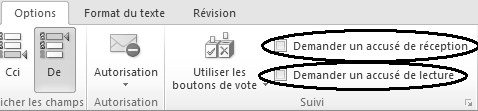
Les accusés de réception sont enregistrés dans le message d'origine dans Éléments envoyés. Ouvrez le message, puis dans le groupe Afficher de l'onglet Message, cliquez sur Suivi.
Boutons de vote
Dans Outlook 2010, vous pouvez aisément effectuer un sondage en incluant des boutons de vote dans un message électronique que vous envoyez. Les votes des destinataires arrivent dans votre boîte de réception.
1.Ouvrez un message, puis dans le groupe Suivi de l'onglet Options, cliquez sur Utiliser les boutons de vote.
2.Cliquez sur l'une des options suivantes :
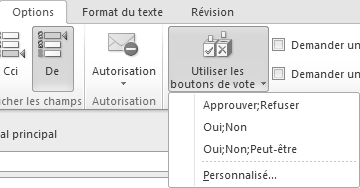
- Approuver;refuser : à employer pour une demande ou une proposition.
- Oui;Non : lorsqu'un oui ou un non fermes suffisent, cette option est la mieux adaptée.
- Oui;Non;Peut-être : cette option de vote offre aux destinataires un troisième choix.
- Personnalisé : pour créer ses propres boutons de réponse. Par exemple, vous pourriez demander à vos collègues de choisir parmi une sélection de restaurants pour un déjeuner d'affaires.
3.Dans la boîte de dialogue Propriétés, sous Options de vote et de suivi, cochez la case Utiliser les boutons de vote.
4.Utilisez les options de bouton par défaut, ou supprimez-les, puis tapez le texte souhaité, en utilisant des points-virgules pour séparer les noms de bouton.
A savoir
Les destinataires peuvent voter dans le volet de lecture ou dans un message ouvert. Dans le volet de lecture, cliquez sur la ligne Cliquez ici pour voter dans l'en-tête de message, puis cliquez sur l'option souhaitée. Ouvrez un message, puis dans le groupe Répondre de l'onglet Message, cliquez sur Vote, puis sur l'option souhaitée.
L'expéditeur peut afficher toutes les réponses dans un tableau. Dans un des messages de réponse, cliquez sur la ligne L'expéditeur a répondu dans l'en-tête de message, puis cliquez sur Afficher les réponses au vote.
Ajouter un indicateur à un message pour exécuter une action
Vous pouvez ajouter un indicateur à un message.
En tant que rappel à votre intention
Effectuez l'une des opérations suivantes :
- Dans la liste de messages, cliquez sur le message souhaité. Dans le groupe Indicateurs de l'onglet Accueil, cliquez sur Assurer un suivi, puis sur le type d'indicateur à définir.
- Ouvrez un message, puis dans le groupe Indicateurs de l'onglet Accueil, cliquez sur Assurer un suivi, puis sur le type d'indicateur à définir.
- Si vous souhaitez associer un rappel à ce message avec indicateur, dans le groupe Indicateurs de l'onglet Accueil, cliquez sur Assurer un suivi, puis sur Ajouter un rappel. Vous pouvez modifier la date et l'heure du rappel.
En tant qu'invite à l'intention des autres utilisateurs
Pour envoyer un indicateur de manière à ce que les destinataires soient invités à effectuer une opération, procédez comme suit avant d'envoyer le message :
2.Ouvrez le message, puis dans le groupe Indicateurs de l'onglet Accueil, cliquez sur Assurer un suivi, puis sur Indicateur pour les destinataires.
5.Sous Indicateur pour les destinataires, dans la liste Indicateur pour, cliquez sur le type d'indicateur que vous voulez envoyer.
6.Par défaut, les messages comportant un indicateur à l'intention des destinataires incluent automatiquement un rappel. Le cas échéant, modifiez la date et l'heure du rappel. Si vous ne voulez pas inclure de rappel, décochez la case Rappel.
Les indicateurs de suivi sont un sujet avancé examiné plus en détail au chapitre 7.
Le texte original de cette fiche pratique est extrait de
«Tout pour bien utiliser Outlook 2010» (Fabrice LEMAINQUE, Collection CommentCaMarche.net, Dunod, 2010)
